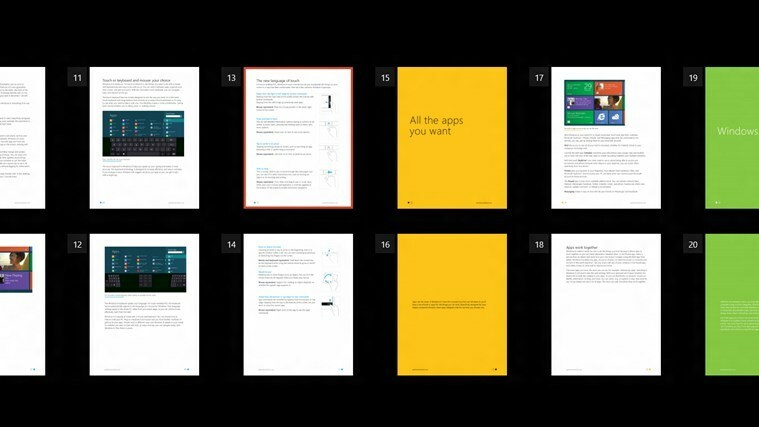- Windows no incluye una utilidad de búsqueda de archivos dublikatų , pero puede usar algunas técnicas de clasificación en el Explorador de archivos.
- Los archivos duplicados ocupan mucho espacio en su disco, por lo que pueden obstruir su sistema rápidamente.
- Įtraukite daugiau svarbių algoritmų, susijusių su „Windows 10“.

Ar norite pašalinti archyvų kopijas sistemoje „Windows 10“? Esto es lo que debe saber.
Los archivos duplicados superfluos pueden desperdiciar bastante espacio de almacenamiento en el disco duro. Por lo tanto, es sorprendente que Windows 10 no incluya un escáner de archivos integrado con el que los usuarios puedan encontrar y eliminar archivos duplicados.
Hay un montón de mantenimiento del sistema de terceros y utilidades de limpieza de archivos duplicados más específicas para que Windows busque y borre duplicados.
Ar naudojate „Windows“ dublikatus?
Los usuarios del sistema operativo pueden encontrar archivos duplicados, pero el sistema operativo no ofrece un buscador nativo de archivos duplicados. Esto significa que tendrá que depender únicamente de herramientas de terceros o métodos alternativos para identificar archivos duplicados en su PC.
Si bien, al final, es posible que pueda encontrar archivos duplicados en el sistema operativo, debe tener en cuenta que las soluciones pueden no ser sencillas.
Ar norite pašalinti archyvų kopijas sistemoje „Windows 10“?
1. Utilice el Explorador de Archivos
En la siguiente guía, te mostraremos cómo identificar y eliminar archivos duplicados usando el Explorador de Archivos que viene integrado. Esta tarea puede requerir de mucho tiempo y atención, pero, al final, te desharás de los duplicados.
1. Haz clic en el boton de Inicio, apibūdinti Opciones de indexado y haz clic en la aplicación korespondentas.

2. Jei spustelėkite en Modificar y, luego, en el boton Mostrar todas las ubicaciones que aparece en la siguiente ventana.

3. Asegúrate de que todas las casillas estén marcadas y haz clic en el botón OK.

4. Įdiekite „Windows + E“ prie „Explorador de Archivos“ pradžios.

5. Ve a tu perfil de usuario partr de la siguiente ubicación: This PC\Local Disk C:\Users

6. Necesitas hacer algunos ajustes para organzar mejor los archivos:
- Spustelėkite „Vista“ meniu ir pasirinkite „Vista Previa“. Esto te ayudará a ver el archivo que estás seleccionando.

- En la sección de Diseño, escoge Detalles.

- Por último, ve a la pestaña Vista faktinė. Jei spustelėkite en Agrupar por; luego, selecciona Nombre y Ascendente.

7. Ahora que hemos preparado la ventana Explorador de Archivos, podemos buscar archivos duplicados usando la barra de búsqueda. Solo escribe ahí las extensiones de los archivos que estás buscando.

8. Hemos preparado una tabla de extensiones de archivo para hacerte la tarea más fácil. Revísala a continuación.
9. Por último, revisa los nombres de los archivos, la fecha en que fueron modificados y su tamaño. Cuando encuentres un duplicado, haz clic en el archivo y selecciona Eliminar.
| Vaizdai | .jpg, .jpeg, .png arba .gif |
|---|---|
| Vaizdo įrašai | .flv, .mov, .avi, .wmv, .mp4 arba .3gp |
| Muzika | .mp3,.wav o.wma |
| Documentos | .doc, .docx, .pdf, .txt |
| Presentaciones | .ppt arba .pptx |
| tablas de excel | .xls arba .xlsx |
| Programos | .exe |
También puede desarrollar su técnica y seleccionar otras carpetas o configuraciones para ver los archivos, pero esto funcionó para nosotros.
2. „Borrar“ archyvų kopijas naudojant „CCleaner“.
- Primer lugar, descargueCCleaner ir instaliuoti.
- Abra CCleaner.

- Haga spustelėkite en Herramientas a la izquierda de la ventana.

- Selectione Buscador de duplicados para abrir la utilidad que se muestra directamente a continuación.

- Selectione la coincidencia de nombre y tamaño por casillas de verificación.

- Opcionalmente, excluya el sistema y los archivos ocultos de la búsqueda seleccionando las casillas de verificación Ignorar sistemos archyvai y Archivos ocultos. Si prefiere no imponer restricciones de tamaño de archivo en la búsqueda, desactive las casillas de verificación Tamaño de archivo debajo y Tamaño de archivo encima.
- Para escanear el disco duro completo, Selectione la Opn de Unidad C:.

- Presione el boton Agregaras.

- Haga spustelėkite en Egzaminas para elegir una carpeta o partición de disco duro más específica.

- Haga clic en el botón de option Tipos de archivo. Luego, puede ingresar tipos de archivos más specialusis para que el escaneo los busque, como PNG, MP3, DOC ir kt.

- Finalmente, presione el boton Aceptar.
2.1 Išskirti kilimus ir archyvus
- Para dejar carpetas fuera de la búsqueda, seleccione la pestaña Išskirti.

- Haga Clic en el Boton Agregaras.

- Haga spustelėkite en Egzaminas para seleccionar una carpeta para excluir.

- Selectione Aceptar para confirmar la carpeta seleccionada.
- Puede seleccionar su unidad C: y el boton de radijas Tipos de archivo para especificar formatos de archivo específicos para dejar fuera de las búsquedas.

- Haga spustelėkite en Aceptar para salir de la ventana Išskirti .
2.2 Borrar los archivos duplicados
- Haga spustelėkite en Autobusas para iniciar el escaneo.

- Ahora revision la list de duplicados detectados: Selectione las casillas de verificación para eliminar los archivos duplicados.

- Para seleccionar todos los duplicados, haga clic con el botón derecho en un archivo de la list y haga clic en la optionn Pasirinkti tą padaryti.

- Pulse el boton Eliminar seleccionado para borrar los archivos duplicados.

Išspręskite problemą naudodami CCleaner. Este fantástico programinė įranga puede ayudarlo a eliminar cualquier duplicado y ofrece una amplia gama de otras opciones valiosas.
El Buscador de duplicados de CCleaner es una utilidad perfectamente suficiente para eliminar archivos duplicados. Sin embargo, hay muchos otros programos alternativos de búsqueda de archivos duplicados.

CCleaner
Utilice esta eficiente herramienta para proteger su privacidad y hacer que su computadora sea más rápida y segura.
3. Naudokite una herramienta dedicada: Easy Duplicate Finder

LengvaDublikatų ieškiklis es una excelente solución inteligente que utiliza las últimas tecnologías para identificar rápidamente todos los archivos duplicados en su PC.
Cualquiera puede usarlo y, gracias a la mecánica de arrastrar y soltar, puedes convertirte en un profesional en solo unos segundos.
No incluimos indicaciones complicadas sobre cómo usarlo porque es solo un proceso de tres pasos para deshacerse de los archivos duplicados en sus unidades.
Tai reiškia, kad atsisiunčiama ir įdiegiama programinė įranga, inicijuojama herramienta Asistente con un clic y eliminar los archivos duplicados con otro clic.
Tai yra veiksminga forma, pašalinant archyvų kopijas sistemoje „Windows 10“.

Lengvas dublikatų ieškiklis
Naudokite „Easy Duplicate Finder“ „Asistente inteligente“ programą, kad būtų galima pašalinti archyvų kopijas.
4. Naudokite „PassFab“ pasikartojančių failų šalinimo priemonę
- Vaya a la oficial de PassFab y haga clic en el boton Prueba nemokamai Atsisiųskite programinę įrangą.

- Después de descargar el instalador, ejecútelo, acepte los términos y después de que se instale, presione el botón Finalizar para ejecutar la aplicación.

- Haga Clic en el ícono Más para agregar una carpeta.

- Ahora, puede autobusų archyvų duplicados arba ypač vaizdų. Elige la primera opn y haz clic en Escanear duplicados.

- Después del escaneo, verá un informe completo de los archivos duplicados detectados.

- Ahora, el método más fácil para deshacerse de los duplicados es hacer clic en el botón de Selection automatica, elegir si desea enviarlos a la papelera de reciclaje o eliminarlos para siempre y hacer clic en el boton Eliminar.

- Sin embargo, puede revisar cada archivo individualmente, verificar las versiones que desea eliminar y presionar el Botón Eliminar galutinai.

Tai yra veiksminga forma, pašalinant archyvų kopijas sistemoje „Windows 10“.
Debe saber que con la versión de prueba free, solo podrá eliminar 15 Archives. Debe comprar una version de programinės įrangos mensual, anual o de por vida si desea una eliminación ilimitada.
Por supuesto, puedes escanear todo el disco o solo las carpetas que te interesen. Además, te recordamos que existe la opon de escanear solo fotos, lo que irá mucho más rápido.
Pero de todos modos, el procesorius sigue siendo perforque porque PassFab Duplicate File Deleter, naudojant naujausią MD5 algoritmą, kad būtų užtikrintas 100% tikslumas.
Además, puede escanear rápidamente unidades externas, tarjetas SD, diskotekos „flash“ USB ir daugiau, y detectará cualquier formato de archivos duplicados.

„PassFab“ pasikartojančių failų šalinimo priemonė
¡Identifique todos los archivos duplicados en todas sus unidades y libere el espacio que tanto necesita en su PC!
5. „PowerShell“ kelionė
- Haga clic con el boton derecho en el boton Inicio y pasirinkite Windows PowerShell (administratorius) iš parinkčių sąrašo.

- Escriba o pegue el siguiente comando para establecer la ubicación de su unidad principal:
set-location – kelias C:
- Presiona Įeikite para ejecutar el comando.
- Pegue el siguiente comando y reemplace la búsqueda y los resultados de las carpetas con los reales:
ls "(paieškos aplankas)" -recurse | get-filehash | grupė - nuosavybės maišos | kur { $_.count -gt 1 } | % { $_.group } | Išorinis failas -FilePath "(vietos aplankas)" - Presiona Įeikite para ejecutar el comando.
- El procedimiento llevará algún tiempo, dependiendo de la cantidad de archivos que tenga en la carpeta de búsqueda. Patikrinamas archyvo .txt rezultatas, patvirtinamas dubliuotų archyvų y eliminarlos manualmente.

- Si desea eliminar los duplicados automaticamente, pegue el siguiente comando y reemplace la carpeta de búsqueda con la fact:
ls "(paieškos aplankas)" -recurse | get-filehash | grupė - nuosavybės maišos | kur { $_.count -gt 1 } | % { $_.group | pasirinkti -praleisti 1 } | del
Puikus metodas pašalinant archyvų kopijas kompiuteryje ir naudojant Powershell herramienta incorporada. Es un shell de línea de comandos que le allowe realizar modificaciones en su PC.
Este metodo también funciona para el Símbolo del system, jei nėra Powershell konfigūracijos, kuri iš anksto nustatyta kompiuteryje. Además, si su PC, usa Windows Terminal, ingresar y elegir ejecutar Powershell/Símbolo del system desde la herramienta.
- Kaip pašalinti pasikartojančius failus iš „Google“ disko
- Geriausios pasikartojančių failų paieškos programos, skirtos „Windows 11“.
- Geriausi įrankiai nuskaityti ir ištrinti šiukšlių / atliekų failus sistemoje „Windows“.
Entonces, ahora sabe cómo eliminar archivos duplicados en Windows 10 usando su explorador de archives incorporado o algunas de las herramientas more inteligentes disponibles.
Un programinė įranga de búsqueda de duplicados suele ser una de las mejores alternativas para encontrar y eliminar archivos duplicados de Windows.
Si conoce alguna otra forma comforte de deshacerse de los archivos duplicados, háganoslo saber en la sección de Comentarios a continuación.